
Многие мессенджеры уже выпустили клиенты для компьютеров, поскольку они, в отличии от сайтов, позволяют оставаться в сети на протяжении всей работы, а не лишь при активной вкладке браузера. Десктопная версия сервиса «ДругВокруг» — прекрасный пример того, как можно реализовать социальную сеть в компактном и очень удобном приложении. Программа прекрасно сбалансирована, однако иногда у пользователей все же возникают проблемы с ее запуском.
- Возможные причины отсутствия работоспособности клиента
- Причина 1: проблемы с совместимостью клиента и операционной системы
- Причина 2: отсутствие необходимой поддержки подключаемых библиотек
- Причина 3: блокировка антивирусом как потенциально опасной программы
- Причина 4: отсутствие соединения с серверами социальной сети
- Причина 5: отсутствие активного подключения компьютера к интернету
Возможные причины отсутствия работоспособности клиента
Препятствия в работе мессенджера возникают достаточно редко. Однако несколько причин, почему не запускается «Друг Вокруг» на компьютере, все же есть. В большей мере они затрагивают совместимость приложения и десктопа, поэтому устранить неполадки можно достаточно простыми методами. Крайне редко препятствием для запуска клиента являются антивирусные программы, блокирующие некоторые файлы, необходимые для запуска.

Устранение проблем в работе приложения практически всегда требует доступа к корневой папке, где располагаются все его файлы. При этом сам мессенджер после загрузки не предлагает выбрать место установки, а использует заданное по умолчанию значение. Адрес папке в системе выглядит следующим образом: C:\Users\Имя_пользователя(указать свое)\AppData\Roaming\ДругВокруг. Получить доступ к ней можно двумя способами:
- Ярлык на рабочем столе. Если нажать правой кнопкой мыши на значок «ДругВокруг», то появится выпадающее меню. В нем необходимо отыскать пункт «Расположение файла» и выбрать его.
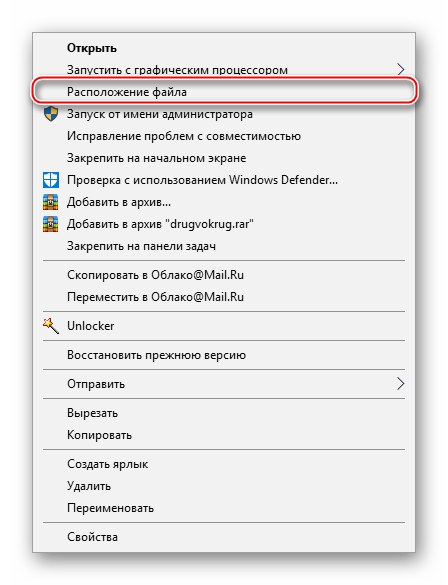
- Меню «Пуск». При установке мессенджера папка с ярлыком также помещается в список программ. В Windows 7 найти ее можно после нажатия кнопки «Все программы» в меню «Пуск», в Windows 10 – сразу же после его открытия, а в Windows 8 и 8.1 – в нижней части начального экрана.
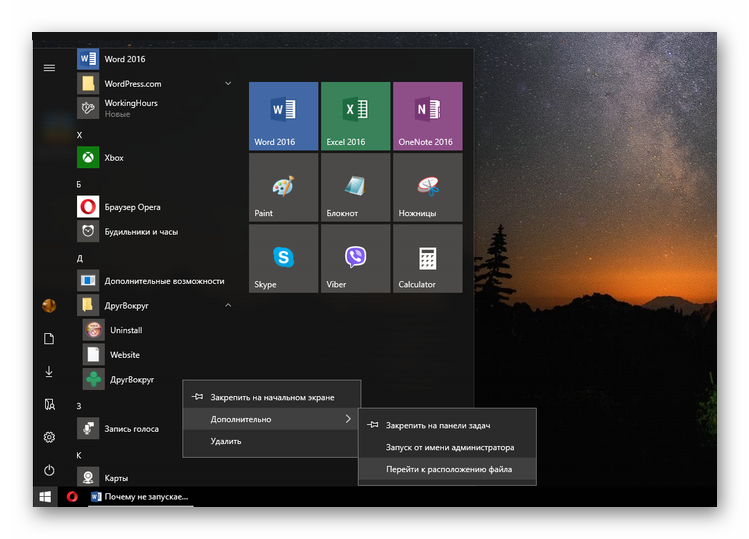
Для Windows Vista и XP используется порядок, предложенный для Windows 7.
Причина 1: проблемы с совместимостью клиента и операционной системы
Несмотря на то что «ДругВокруг» — приложение относительно новое и к тому же постоянно обновляемое, иногда система не хочет взаимодействовать с ним. Абсолютное большинство таких случаев возникает на Windows 8 и 8.1, которые, говоря откровенно, получились самыми неудачными из всех операционных систем, предлагаемых когда-либо Microsoft. Тем не менее, исправляется проблема достаточно просто:
- Перейти к его расположению «ДругВокруг» по рассмотренной выше инструкции, нажать правой кнопкой на исполняемый файл «drugvokrug.exe» и выбрать из выпадающего меню пункт «Свойства».
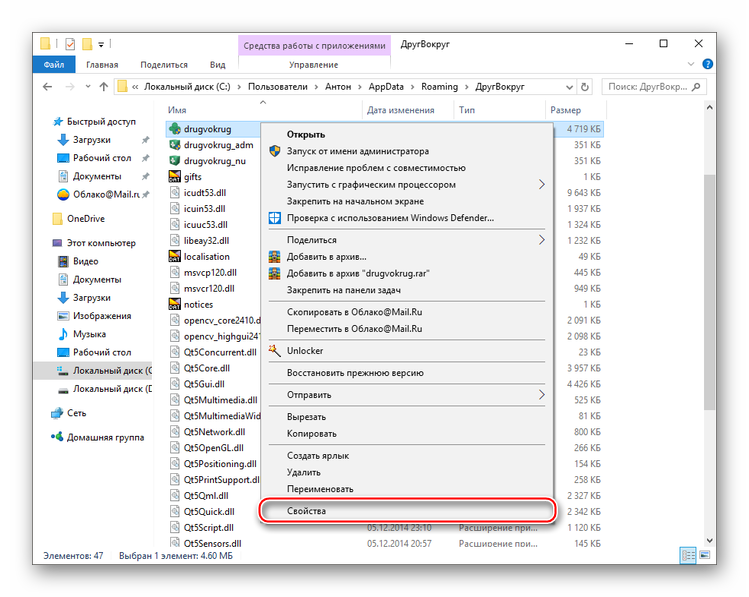
- Выбрать вкладку «Совместимость».
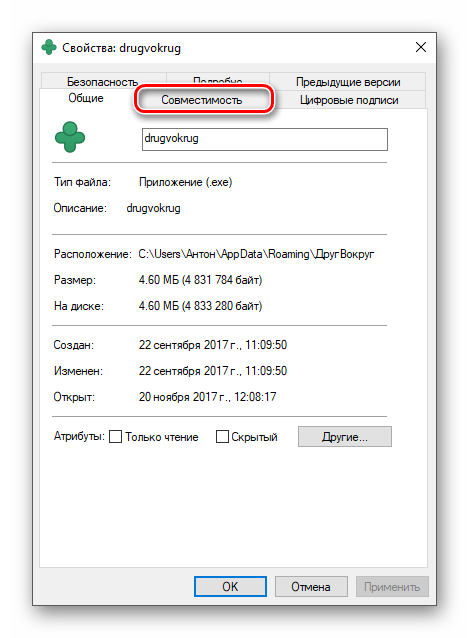
- В разделе «Режим совместимости» сначала поставить галочку рядом с пунктом «Запустить программу в режиме совместимости с», а затем из выпадающего списка выбрать «Windows 7», если она не установлена по умолчанию, и нажать «ОК».
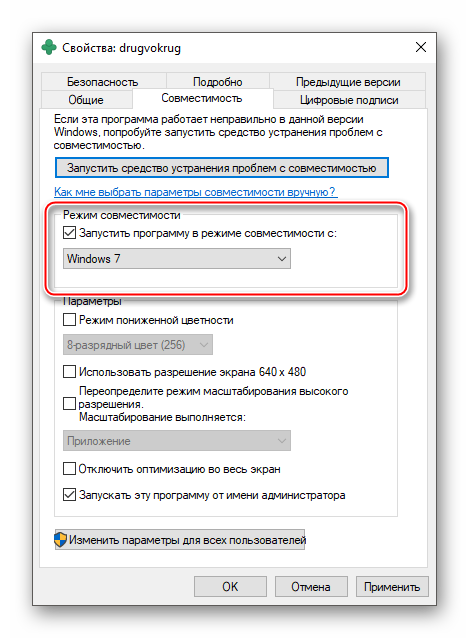
Рекомендуется также поставить галочку напротив пункта «Запускать эту программу от имени администратора».
Причина 2: отсутствие необходимой поддержки подключаемых библиотек
Подключаемые библиотеки формата .dll, как правило, необходимы для установления контакта между системой и программой. Иными словами, данные плагины предусматривают поддержку той или иной платформы, поэтому без них приложение не запустится и выдаст характерную ошибку. В виду данной проблемы иногда не работает «Друг Вокруг», использующий в качестве ключевого компонента «qwindows.dll», расположенный в папке «platfroms».

Тем не менее, даже при наличии данного файла, отсутствие других расширений также не позволяет запустить клиент. При этом ошибка, возникающая при включении приложения», в таких случаях идентична: меняется лишь название требуемого файла.

Отсутствие того или иного файла может иметь различные причины: от работы антивируса до обновления драйверов «DirectX». Углубление в суть проблемы в данном случае не требуется, поскольку для восстановления работы достаточно просто дополнить программу недостающими файлами. Для осуществления этой процедуры необходимо:
- Скачать архив с dll-расширениями и извлечь из него тот, об отсутствии которого заявляет система.
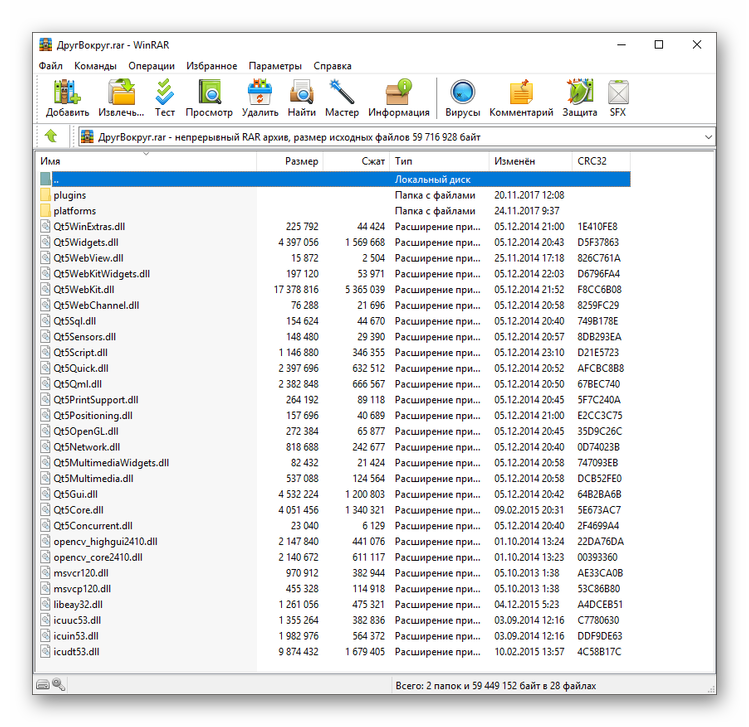
- Открыть корневую папку и переместить туда разархивированный файл.
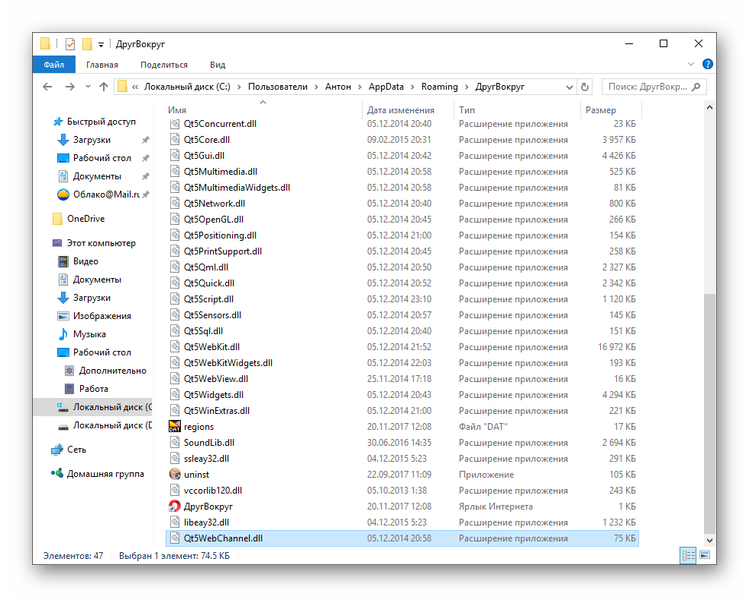
Файлы «qgif.dll» и «qjpeg.dll» необходимо размещать по пути: …\ДругВокруг\plugins\imageformats.
Причина 3: блокировка антивирусом как потенциально опасной программы
Каждая антивирусная программа имеет свой уникальный механизм обнаружения вредоносного софта. При этом отнюдь не всегда блокируется действительно опасная программа. Ряд антивирусов запрещают доступ и к некоторым файлам «ДругВокруг», не позволяя запустить клиент. В таком случае необходимо добавить всю папку в список исключений защитника. Пример будет рассмотрен на стандартном антивирусе Windows 10, поскольку общий порядок действий, как правило, схож:
- Открыть основной интерфейс защитной программы.
- Выбрать панель с основными функциями антивирусных проверок.
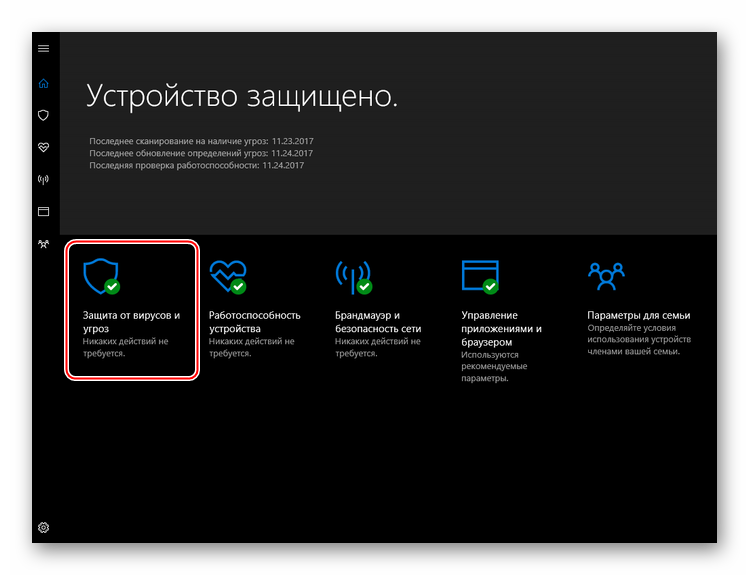
- Найти пункт с параметрами, используемыми для защиты компьютера.
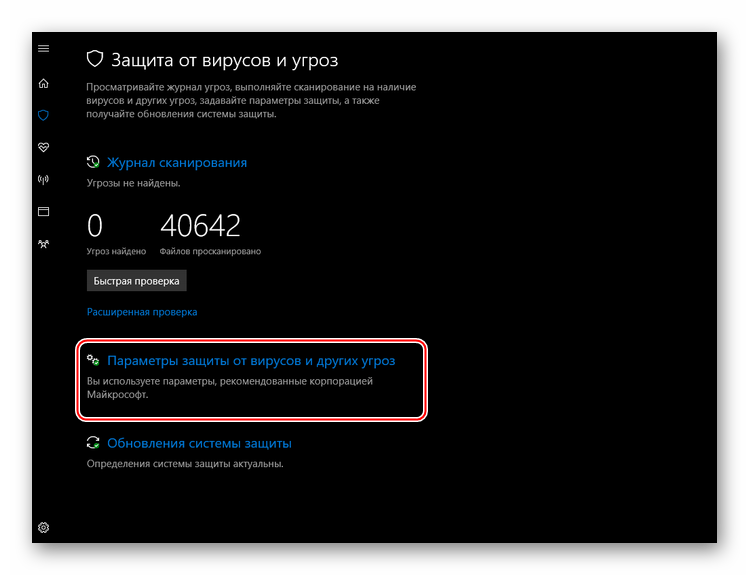
- Включить опцию внесения исключений в правила программы.

- Выбрать в качестве типа исключений папки.

- Ввести в адресную строку появившегося окна адрес: C:\Users\Имя_пользователя(указать свое)\AppData\Roaming\ДругВокруг, после чего нажать «Выбор папки».
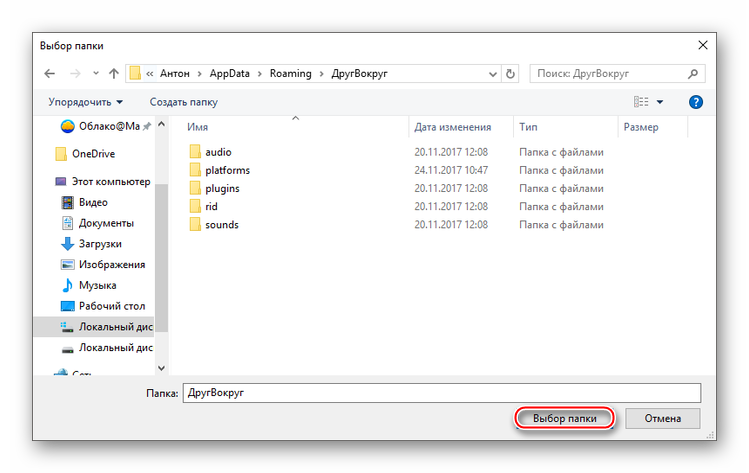
Как правило, блокировка клиента «ДругВокруг» происходит при активированном высоком уровне защиты, при которой запрещается доступ к большинству сторонних исполнительных файлов.
Причина 4: отсутствие соединения с серверами социальной сети
Программа «ДругВокруг» требует активного соединения с серверами социальной сети. Несмотря на что качество их работа за последние 2-3 годы возросло в несколько раз, редкие ошибки с подключением к ним иногда случаются. Естественно, при возникновении таких неполадок мессенджер не запускается. Данное препятствие нельзя обойти какими-либо системными методами: остается лишь ждать устранения неполадок на самих серверах.

Причина 5: отсутствие активного подключения компьютера к интернету
Довольно распространенной причиной отказа программы запускаться являются проблемы с интернет-соединением. Такого рода неполадки могут зависеть как от пользователя, так и от провайдера или механических повреждений коммуникаций (кабелей, роутера, распределителей сети). Последние решаются лишь путем взаимодействия с поставщиком услуг интернета. При этом владельцы компьютеров порой сами бывают невнимательными, поскольку не замечают включенного авиа-режима. Деактивировать его можно буквально в два действия:
- Открыть панель беспроводных подключений через иконку самолета в правом нижнем баре
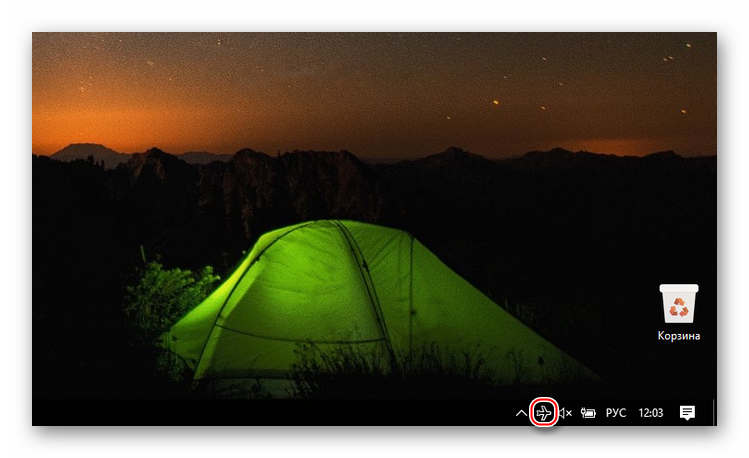
- Нажать на панель «Режим «В самолете».

Иногда пользователи также забывают активировать Wi-Fi внешним путем. Для этого требуется одновременно нажать на клавиатуре «Fn» и «F2/F4/F6» (либо иную кнопку с изображением Wi-Fi в зависимости от модели компьютера), после чего выбрать подходящую сеть.
Десктопная версия «ДругВокруг» не запускается при каких-либо проблемах как с интернетом, так и самой программой. В этом заключается существенное отличие клиента социальной сети от других мессенджеров, предоставляющих в подобных ситуациях доступ к некорректно работающему приложению. Устранение проблем с ДругВокруг» не занимает много времени, поэтому не стоит затягивать с их решением.

Such a informative Blog and interesting as well .
Thanks for sharing ! Believe me i remembered last time such a this type of Blog on Getapkmod
I am also here to thank you for sharing such brilliant stuff. Keep it up. : idea: